Функція «Догляд за пристроєм» на телевізорі Samsung
Коли виникають проблеми в роботі телевізора, можна спробувати усунути їх, скинувши налаштування. Хоча це може допомогти вирішити проблему, робити це зовсім необов’язково. У вашому телевізорі є кілька вбудованих засобів діагностики, за допомогою яких можна самостійно вирішити проблеми з відео, зображенням, звуком тощо.
Оптимізуйте роботу телевізора за допомогою функції «Догляд за пристроєм»
«Догляд за пристроєм » – це діагностичне програмне забезпечення, яке аналізує дані вашого телевізора та відображає його поточний робочий стан. Коли ви відкриваєте меню "Запустити програму "догляд за пристроєм", виконується діагностика, за результатами якої відображається перелік виявлених проблем і відомості про поточний стан вашого телевізора. Сповіщення про робочий стан телевізора відображаються в 2 етапи в розділах Добре і Задовільно. Функція «Догляд за пристроєм » доступна в меню «Підтримка користувачів».
Ви також можете переглянути обсяг пам’яті, очистити її, діагностувати проблему самостійно або звернутися по технічну підтримку. Коли діагностику завершено, для звільнення обсягу пам’яті телевізора буде очищено кеш-пам’ять і закрито програми, які не використовуються та працюють у фоновому режимі. Щоб виконати діагностику за допомогою функції «Догляд за пристроєм » на телевізорі Samsung, дотримуйтеся наведених нижче інструкцій.
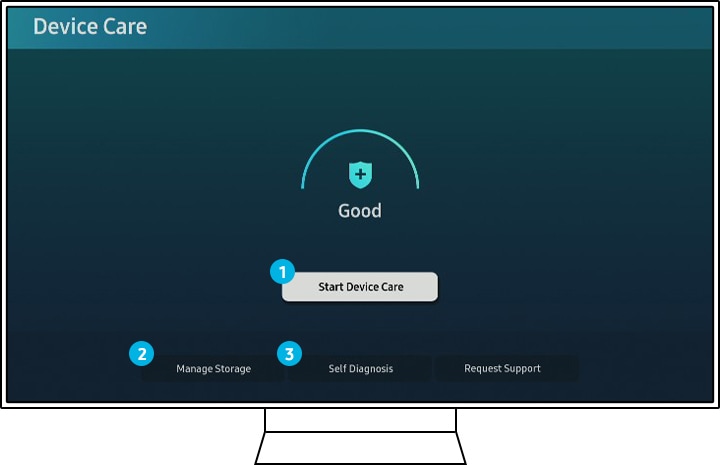
Функція "Запустити програму "догляд за пристроєм" запускає діагностичне сканування для виявлення можливих проблем, як-от розмиття зображення чи недостатній обсяг пам’яті, і оптимізації роботи телевізора. Натисніть кнопку "Запустити програму "догляд за пристроєм" в центрі екрана. Вбудована програма діагностики перевірить стан усіх функцій телевізора та в разі виявлення проблем відобразить їх перелік на екрані.
Щоб виконати сканування телевізора за допомогою функції "Догляд за пристроєм", дотримуйтеся наведених нижче інструкцій.
Крок 1. Натисніть кнопку Home («Головний екран») на пульті дистанційного керування телевізором, а потім виберіть «Налаштування».
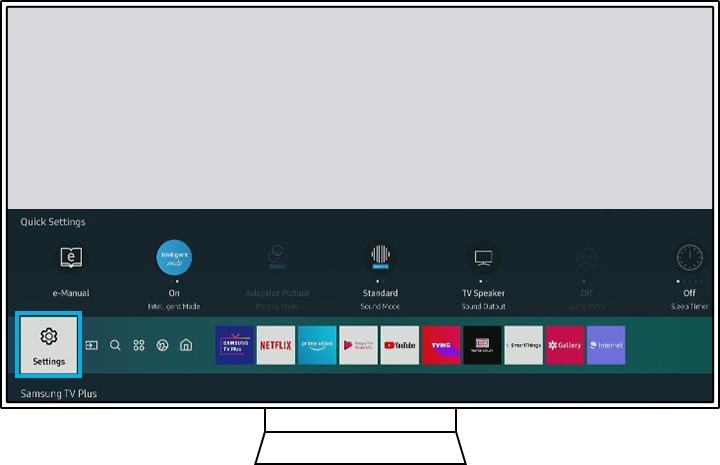
Крок 2. У меню «Налаштування» перейдіть у розділ «Підтримка» і виберіть пункт «Догляд за пристроєм ».
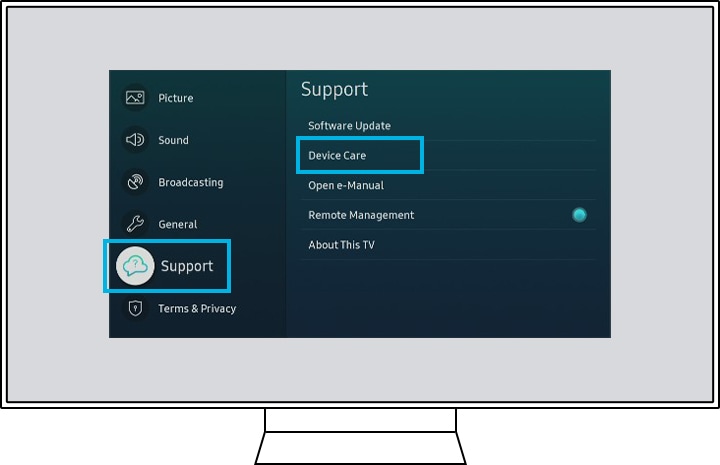
Крок 3. Виберіть пункт "Запустити програму "догляд за пристроєм" в центрі екрана, щоб запустити сканування.
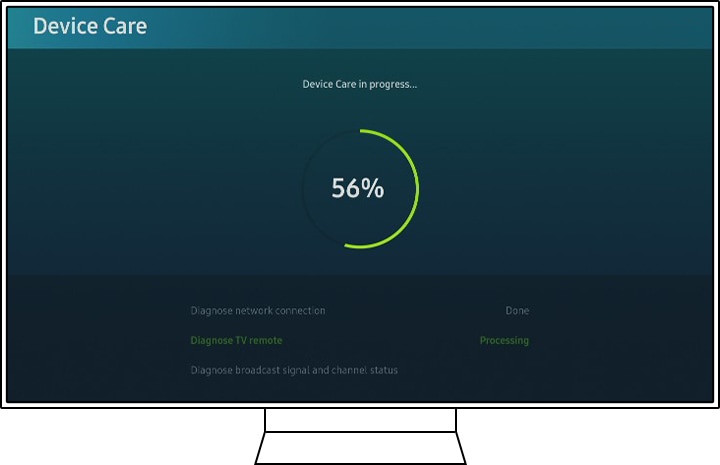
Керування обсягом пам’яті в меню «Догляд за пристроєм » дає змогу перевіряти й упорядковувати вміст у пам’яті телевізора. Щоб видалити встановлену програму, виберіть її й натисніть кнопку «Видалити» у правому верхньому куті. Крім того, можна натиснути кнопку перегляду відомостей про кожну програму, щоб переглянути докладну інформацію про неї, як-от загальний обсяг пам’яті, який вона займає, обсяг збережених даних і кеша.
- Видалення: виберіть установлену програму, яку потрібно видалити, і натисніть кнопку «Видалити».
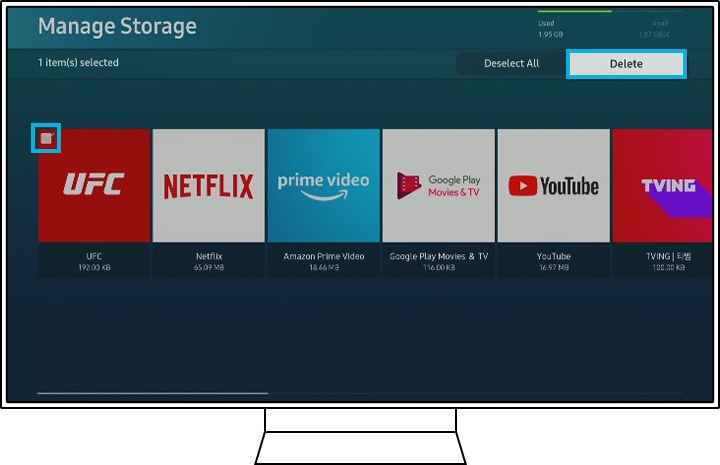
- Перегляд даних: перегляньте відомості про поточний обсяг збережених даних і використання кеш пам’яті програми та очистьте дані й кеш.
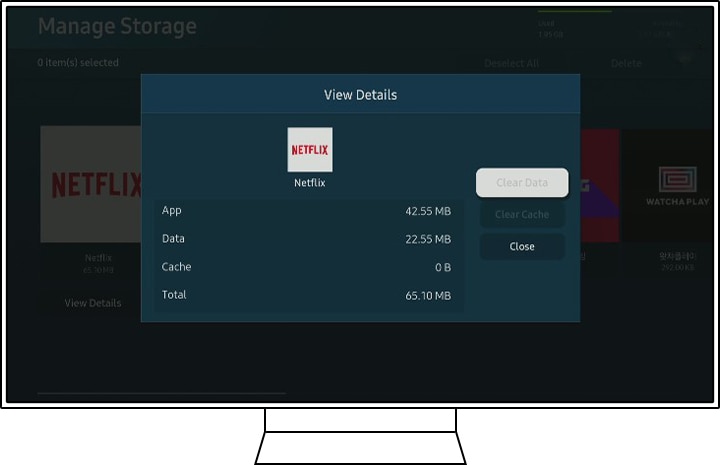
Примітка. Програми встановлені за замовчуванням видалити не можна.
У меню «Самостійна діагностика» ви можете перевірити конкретні параметри роботи телевізора, щоб виявити можливу несправність. Якщо наявні проблеми в роботі телевізора, скористайтеся перевіркою відео, зображення й звуку. Крім того, у цьому меню можна перевірити інтерфейс HDMI, сигнал мережі та підключення до Smart Hub.
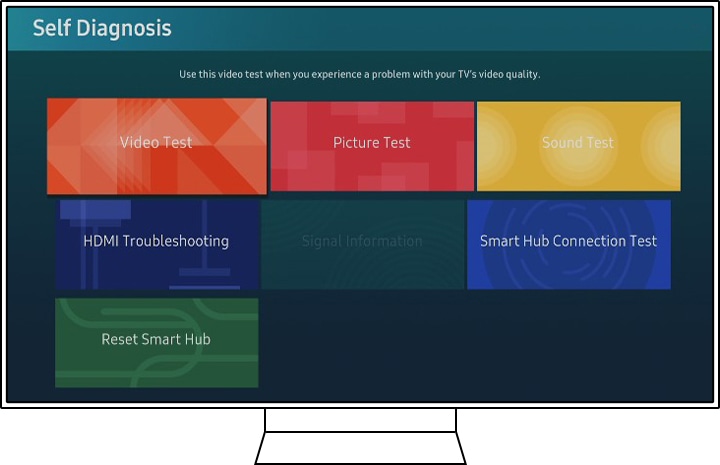
- Перевірка відео: якщо на вашому телевізорі наявні проблеми з відтворенням відео, скористайтеся функцією «Перевірка відео». На екрані відтворюватиметься відео найвищої якості, можливої для вашого телевізора. Перегляньте відео протягом кількох секунд, щоб визначити можливі проблеми.

- Перевірка зображення: якщо на вашому телевізорі наявні проблеми з якістю зображення, скористайтеся функцією «Перевірка зображення». На екрані з’явиться тестове зображення. Перегляньте його протягом 5 секунд, щоб визначити можливі проблеми.
- Перевірка звуку: якщо на вашому телевізорі наявні проблеми з якістю звуку, скористайтеся функцією «Перевірка звуку». З поточного пристрою відтворення звуку пролунає тестова мелодія. Послухайте її, щоб визначити можливі проблеми зі звуком.
- Вирішення неполадок із HDMI: ця перевірка допоможе визначити, чи належним чином під’єднано кабель HDMI до відповідного порту на телевізорі. Для перевірки виберіть потрібний порт HDMI зовнішнього пристрою, як показано нижче, а потім натисніть кнопку «Далі», щоб почати діагностику.
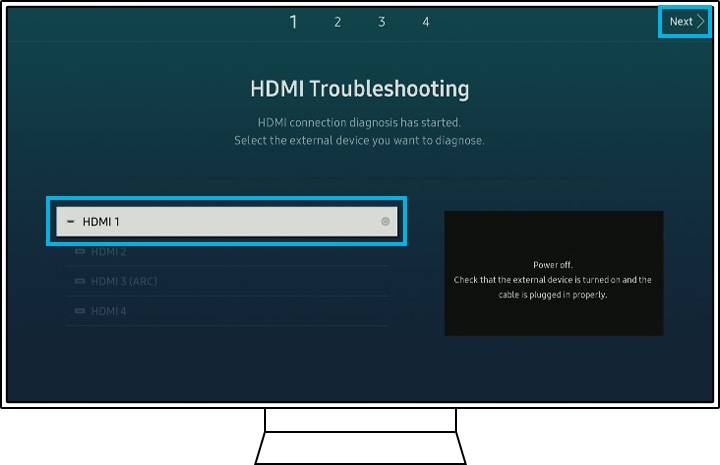
- Дані сигналу: використовуйте цю функцію, щоб перевірити сигнал поточного зовнішнього пристрою. Ви також можете перевірити кабель HDMI і переглянути історію даних сигналу.
- Перевірка підключення до Smart Hub: ця функція допоможе перевірити підключення до бездротової мережі. Процедура перевірок DNS, блокування ISP та інші тести можуть зайняти кілька хвилин.
- Скидання налаштувань Smart Hub: за допомогою цієї функції можна видалити всі налаштування Smart Hub, завантажені програми й облікові записи, збережені на телевізорі з PIN-кодом.
Примітка.
- Під час перевірки відображаються відео та зображення в найвищій якості, можливій для вашого телевізора. Проте якість може відрізнятися залежно від вибраного джерела вмісту.
- Якщо під час перевірки виявлено проблему, це може вказувати на несправність телевізора. Зверніться до служби підтримки Samsung.
Примітка. Знімки екрана й зображення з меню пристрою наведено для прикладу англійською мовою. Функція доступна мовою вашої країни.
Дякуємо за відгук!
Надайте відповіді на всі запитання.